Файл: Практическая работа Комплексное использование текстового процессора ms word для редактирования многостраничного документа.docx
ВУЗ: Не указан
Категория: Не указан
Дисциплина: Не указана
Добавлен: 04.12.2023
Просмотров: 146
Скачиваний: 5
ВНИМАНИЕ! Если данный файл нарушает Ваши авторские права, то обязательно сообщите нам.
Практическая работа
«Комплексное использование текстового процессора MS Word для редактирования многостраничного документа»
Задание № 1
-
Построить следующую таблицу по образцу, заполнить данными (в столбце Фамилия, имя напечатать студентов своей группы 5 человек)
Фамилия, имя
Математика
Информатика
Общий показатель (по средним баллам)
Кол-во оценок
Баллы
Средний балл
Кол-во оценок
Баллы
Средний балл
Иванов Максим
5
25
5,00
4
18
4,50
10
Петров Денис
2
10
5
15
Сидорова Виктория
4
16
7
25
?
3
12
6
?
1
7
3
-
Набрать заголовок таблицы Экспресс оценка обучающихся по точным дисциплинам (с помощью графического объекта Вставка - WordArt) перед таблицей.
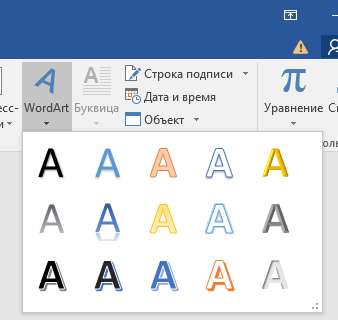
-
Результат столбцов Средний балл получить при помощи формулы (находясь в таблице в ячейке Средний балла вызвать команду: Макет – Формула)

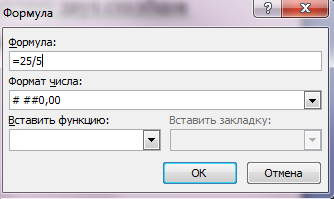
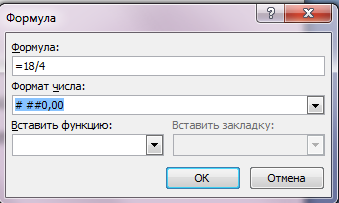
Примечание: В строке формула ввести данные напротив конкретного человека, для этого число из столбика Баллы разделить на число из столбика Количество оценок.
-
В столбцах Средний балл осуществить округление числа с точностью до двух знаков после запятой: (находясь в таблице в ячейке Средний балла вызвать команду: Макет – Формула)
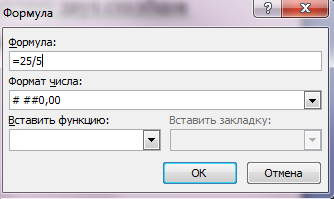
-
Посчитать столбец Общий показатель, получая сумму двух столбцов Средний балл (находясь в таблице в ячейке Общий показатель (по средним баллам) вызвать команду: Макет – Формула)
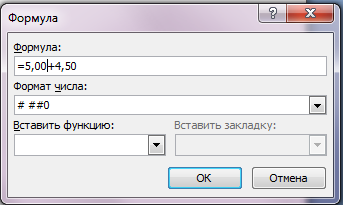
Задание № 2
Напечатать нижеприведенный текст по образцу, выполнить форматирование (редактирование) текста по образцу: Шрифт 14 пт, Times New Roman, междустрочный интервал 1,5.
Мы не можем признатьВашу претензию по следующей причине.
Задание № 3
Оформить документы со схемами по образцам:
Документ 1. Используя графический объект: Вставка – Фигуры
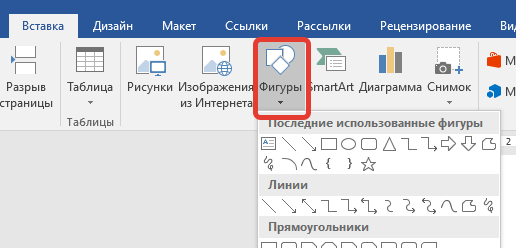
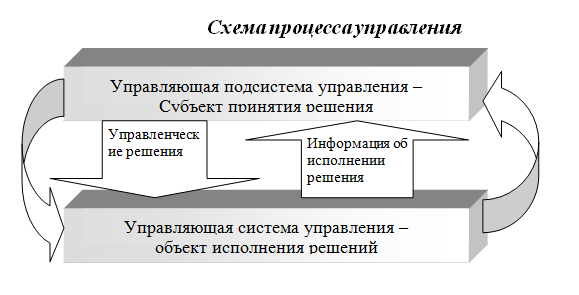
Документ 2. Используя графический объект: Вставка - SmartArt
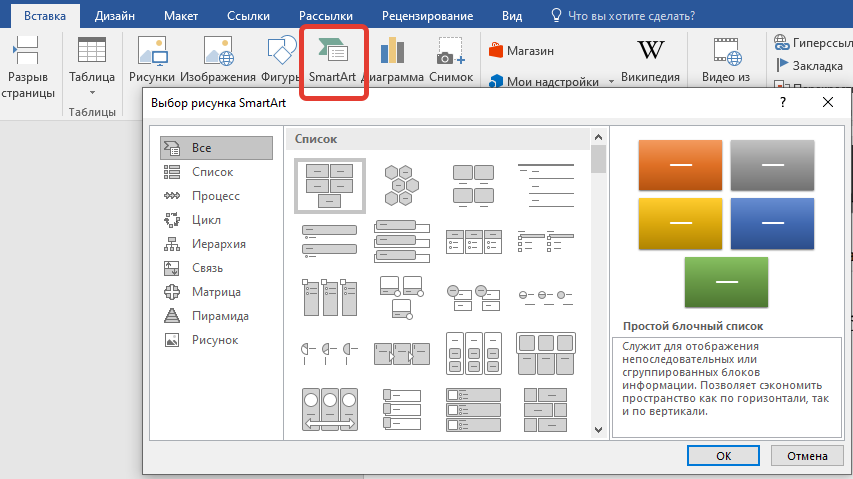
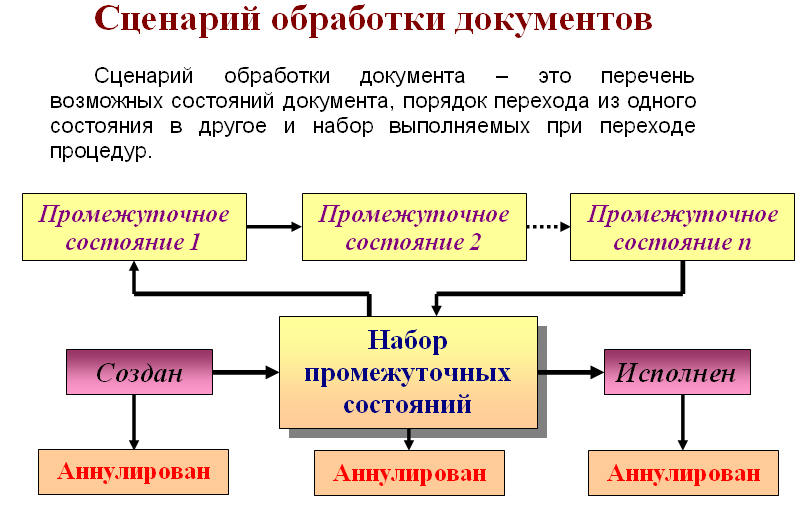
Задание № 4. Оформление многостраничного документа. Создание оглавления
Создать текстовый документ «Информационные технологии». Для этого создайте титульный лист, оформленный по правилам оформления учебной документации, принятой в образовательном учреждении («Оформление учебной
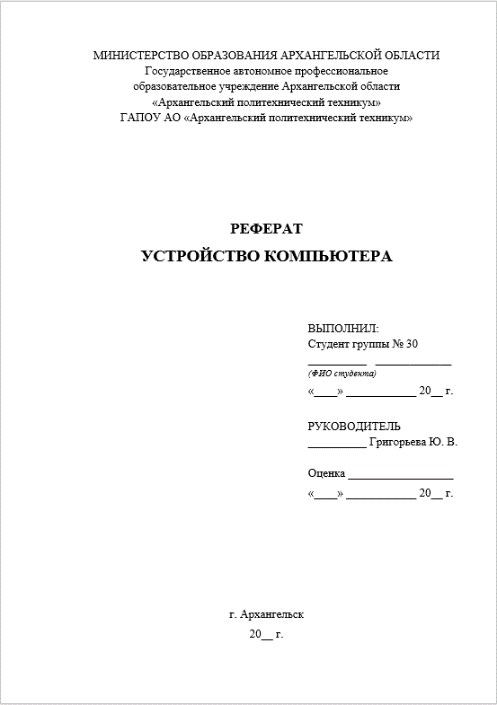 документации студентов для всех специальностей»). Создайте автоматически оглавление.
документации студентов для всех специальностей»). Создайте автоматически оглавление. 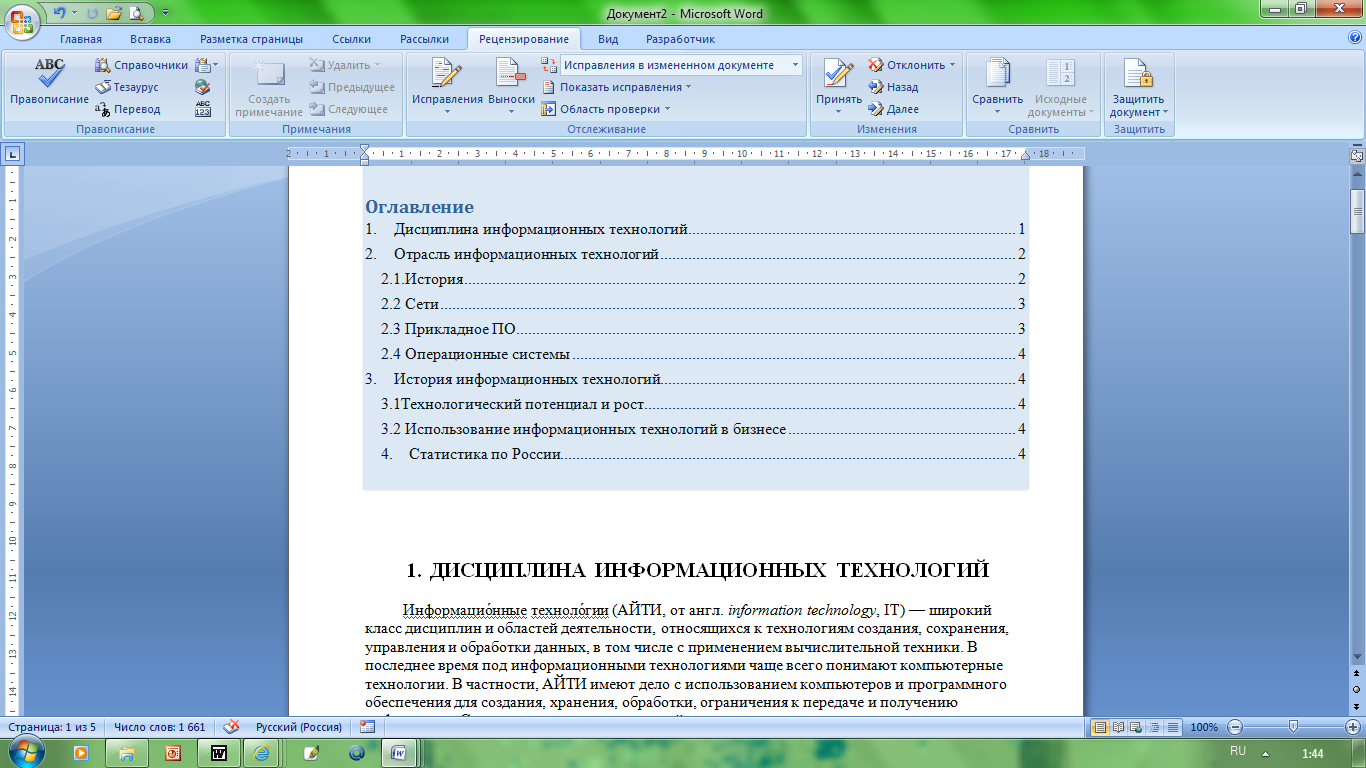 В вашем примере оглавление будет выглядеть следующим:
В вашем примере оглавление будет выглядеть следующим:Методические указания для выполнения работы
1. Информацию для текстового документа найдите в справочной системе Википедия.
2. Оформите титульный лист по образцу, внесите соответствующие изменения (рисунок выше).
3. Согласно требований к оформлению документов основной текст оформляется шрифтом Times New Roman, размер шрифта – 14 пт. Красная строка - 1,2 см. Межстрочный интервал - 1,5. Абзацный отступ - 0 пт. Выравнивание – по ширине.
4. Выполните форматирование текста, используя Стиль - Обычный и внеся требуемые изменения.
5. Для оформления Оглавления необходимо выполнить отметку для заголовков (рисунок выше).
6. Для заголовков первого уровня (обозначены цифрами 1-4) используйте стиль Заголовок 1 (это уровень). Так как заголовки первого уровня оформляются заглавными буквами, для примера размером 16 пт, послеабзацный отступ - 1 строка, выравнивание – по центру - вам необходимо выполнить настройку данного стиля, аналогично Линейка Стили - Заголовок 1 - Изменить - Формат - Шрифт - 16 пт, полужирный, Все прописные.
7. Выделите первый заголовок первого уровня (разделы 1, 2 и т.д.) и отметьте созданным стилем.
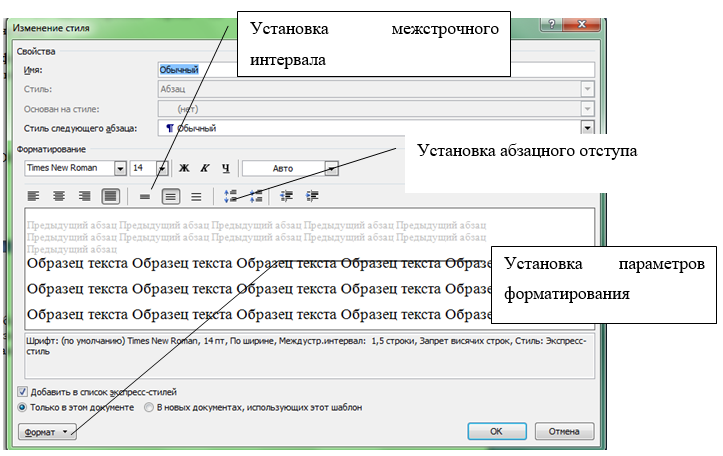
8. В текстовом редакторе имеется средство – Линейка- Буфер обмена-Формат по образцу. Выделите первый заголовок и нажмите пиктограмму метелки (формат по образцу). Перейдите к следующему заголовку данного уровня и выделите его данным стилем.
9. Для заголовков второго уровня используйте стиль Заголовок 2 (это пункты 2.1 История, 2.2 Сети и т.д.). Для заголовков подразделов используйте шрифт -14 пт.
10. Каждый раздел, согласно требований, начинается с новой страницы. Поэтому вставьте разрывы страницы. Вставка- Страницы- Разрыв страницы.
11. Подразделы не выделяются разрывом. Но после заголовка подраздела пропускается одна строка. Проверьте, выполняется ли данное требование.
12. Установите поля, согласно требований.
13. После титульного листа вставьте пустую страницу. Зайдите на линейку Ссылки- Оглавление- выберите стиль оглавления, который вы хотите применить.
14. Проставьте нумерацию страниц, согласно требований.
15. Вставьте нижний колонтитул - Ваша фамилия и дата выполнения работы.
16. Подпишите рисунок.
17. Вставьте сноску на источник информации (Википедия).
Контрольные вопросы
1. Что такое стиль?
2. Какие методы изменения стиля?
3. Какие параметры заложены в стиле (что может одновременно изменяться)?
4. Что такое сноска? Виды сносок?
5. В каких случаях обычно применяют концевую, а в каких страничную сноску?
6. Опишите технологию автоматического формирования оглавления
7. Что такое колонтитул? Что обычно выносят в колонтитул?
8. Может ли колонтитул на первой странице отличаться от колонтитула на последующих? Как это сделать?
Задание для самостоятельного выполнения
Оформите текстовый документ, согласно требований к оформлению рефератов для студентов.
Темы рефератов:
1. Информационные системы.
2. Классификация информационных систем.
3. Современные текстовые редакторы. Особенности использования
4. История развития электронных таблиц.
5. Технологии безбумажного документооборота
6. Защита информации в текстовых документах.
7. Современные графические редакторы
8. Современные издательские системы.
9. Интернет и его основные виды сервиса.